AutoCAD2020图层颜色和线宽是可以自定义设置的,该怎么设置呢?下面我们就来看看详细的教程。

一、更改方法
1、先打开AutoCAD2020,然后点击图层特性;
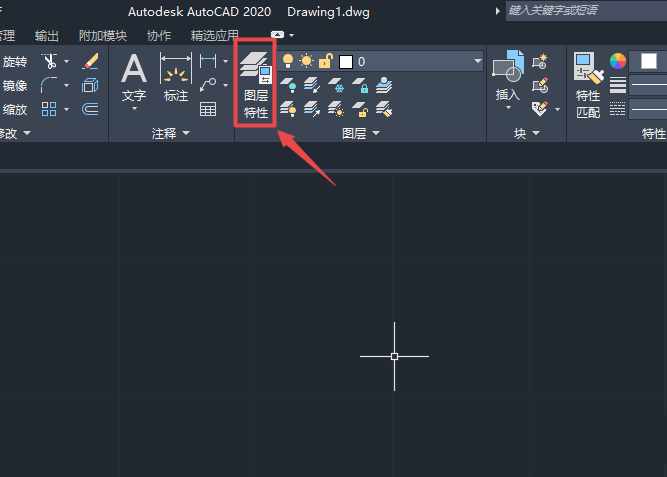
2、之后我们点击选择图层2;
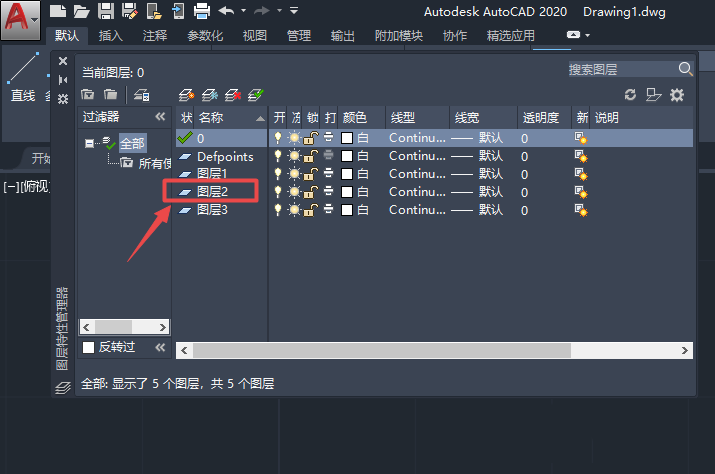
3、然后我们点击图层2的白色;
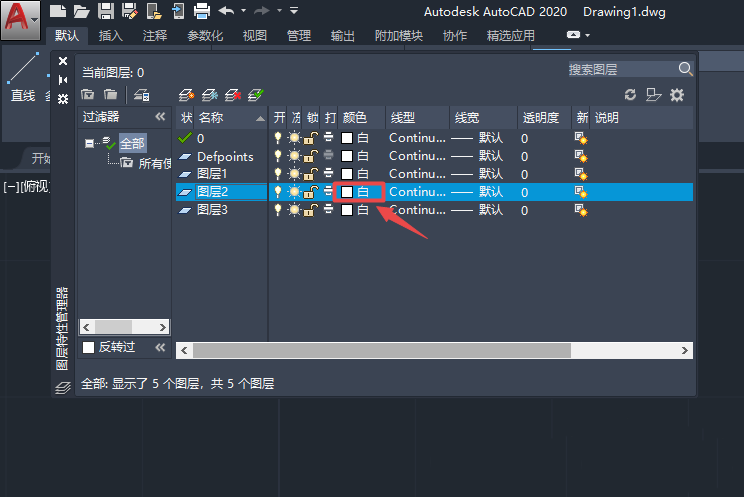
4、然后选择红色,之后点击确定;
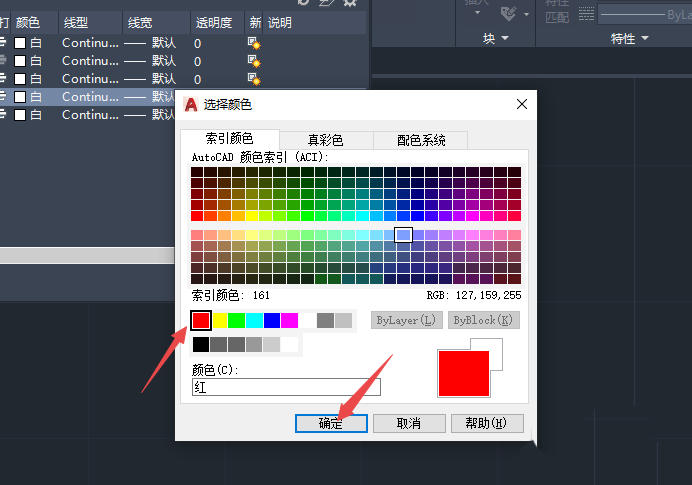
5、然后我们点击图层2的线宽;
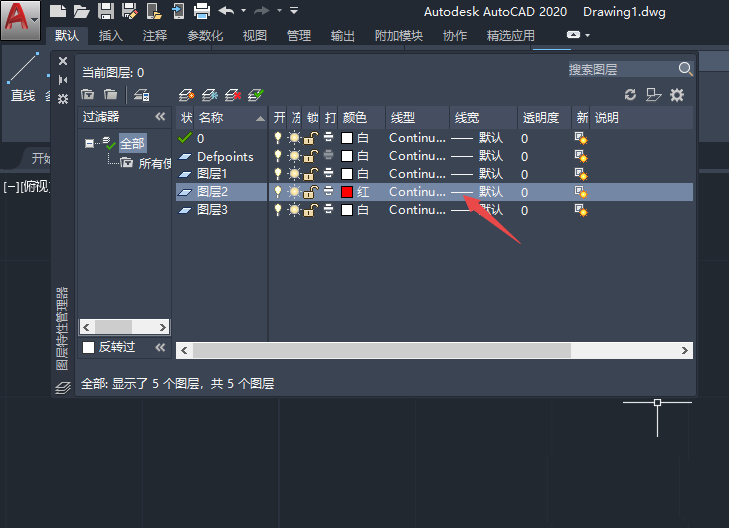
6、然后选择0.3mm,之后点击确定;
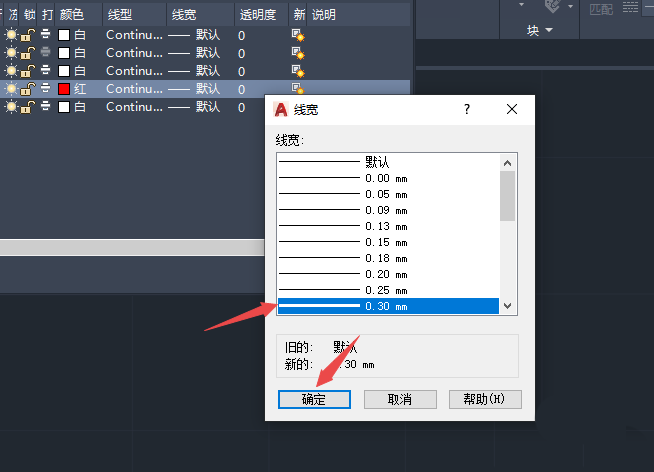
7、然后我们点击关闭按钮即可,这样我们就更改了图层的颜色和线框了。
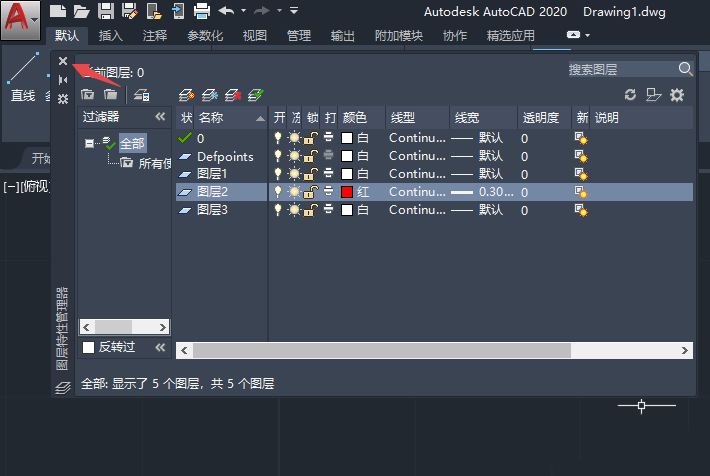
二、验证更改后效果
1、我们点击图层选择边上的下拉箭头,之后点击图层2;
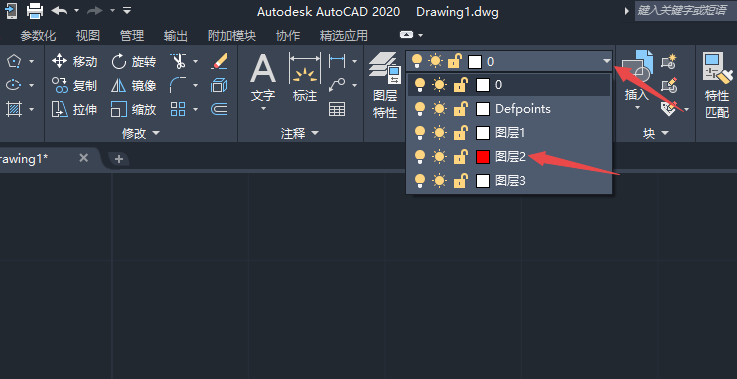
2、然后点击直线,之后我们在文档中画一根直线,我们可以看到直线显示的是红色了,说明图层我们更改后已经有了效果了。线宽这里是无法查看的,更改的也是对的,只是我们肉眼无法识别罢了。
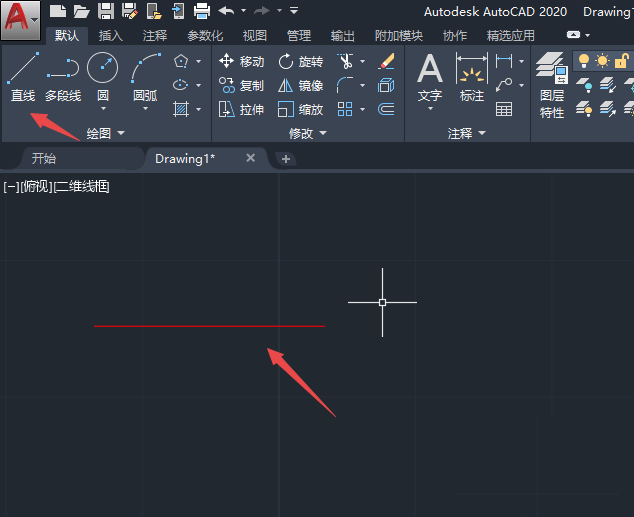
以上就是CAD2020修改图层线宽和颜色的教程,希望大家喜欢,请继续关注土木工程网。





